Ryzen 5 5600Xに付属のリテールクーラーがダメダメだったので、DEEPCOOLのAS500を買ってみました。
5,000円台で買えるCPUクーラーとして考えると、冷却性&静音性が予想以上に素晴らしいです。
ただ実際に使ってみると、いくつか気になる点もちらほら。
どんなCPUクーラーなのか、簡単にご紹介します。
DEEPCOOL AS500の概要

DEEPCOOL AS500はラインナップが豊富で、ファンを2基搭載したモデル(AS500 PLUS)やホワイトのカラバリモデル(AS500 PLUS WHITE)も販売中。
今回は費用を抑えたかったので、シングルファンのAS500を選びました。
Ryzen 7やCore i7以上のCPUで使うなら、ツインファンのAS500 PLUSを選んだほうが安心かもしれません。
スペック
主なスペックは以下の通り。
| 寸法 | 164×142×98mm |
|---|---|
| 重量 | 1,030g |
| Intel対応ソケット | LGA2066/2011-3/2011/1200 1155/1151/1150 |
| AMD対応ソケット | AM4/AM3+/AM3/AM2+/AM2 FM2+/FM2/FM1 |
| ファンサイズ | 140mm |
| 最大ファン回転数 | 500~1,200rpm ±10% |
| 騒音値 | 最大:29.2dBA |
| 購入価格 | 5,325円 |
今回はTSUKUMOのネットショップで購入。
ほかの販売サイトより数百円だけ安かったです。
シングルファンのCPUクーラーとしてはサイズが大きめなので、小さめのケースだと入りきらない可能性があるので要注意。
PCパーツの価格は時期によって変動します。最新情報は各販売サイトをご確認ください。
付属品

付属品はご覧の通り。


IntelとAMD、それぞれの取り付け用パーツが入っています。
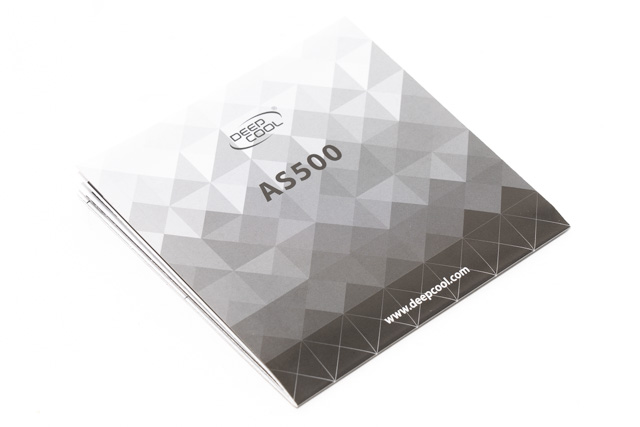
詳しい取り付け方法は説明書にすべて書いてあるので安心。

CPUグリスも付属していました。

こちらはライティングパーツを光らせるためのケーブル類。
マザーボードのメーカーによって使用するケーブルが変わります。
筆者は今回ASRockのマザーボード(B550M Pro4)を使用しているため、写真右側のケーブルのみを使用します。
デザイン
140mmサイズのファンが搭載されていることもあり、縦に長いです。


ヒートシンクの横幅は48mmで、ファンの厚みは25mmと比較的スリムです。


ヒートパイプは6mm径で5本搭載。
ヒートシンクにはニッケルめっき加工を施すことで、冷却性能を高めているそう。


ファンには流体軸受ベアリングが採用されていて、耐久性と静音性を向上を高めているとのこと。

ヒートシンクへの固定は、一般的なワイヤーをひっかけるタイプ。
個体差もあるかもしれませんが、少々ワイヤーが固く感じました。

ヒートシンク上部にRGBライティングのパーツが搭載されています。

最近は光るファンを搭載したCPUクーラーも多いですが、AS500が光るのはこの部分のみ。

受熱プレートにはシールが貼ってあるので、使用する前にはがすことを忘れずに。
DEEPCOOL AS500の取付方法

ここから実際にAS500を取り付けていきます。
作業自体はとても簡単です。
ブラケットの装着

Ryzen 5 5600Xで使用する場合、マザーボード(ASRockのB550M Pro4)に付属のバックプレートをそのまま使います。
まずは固定用のネジ×4を取り付け。
バックプレートが外れてしまうことがあるので、背面から手で抑えながら作業したほうが楽です。


あとは説明書の通りに固定用パーツを取り付けていくだけ。
CPUクーラーがそこそこ大きくて重たいので、しっかりと固定しておいたほうが安心です。

必要なパーツを取り付けたら、CPUグリスを塗ります。
今回、付属のグリスは使わず、愛用している親和産業のSMZ-01Rを使用しました。
CPUグリスは塗りすぎに要注意。
ヒートシンクの固定

必要なパーツを取り付けたら、ヒートシンクを固定します。
ファンは外しておかないと、ネジを回せません。

AS500にはドライバーが付属していないので、長めのドライバーを用意しておくことをおすすめします。
筆者はVESSELのボールグリップドライバーを愛用しています。

ヒートシンクを固定できたら、ファンを取り付けます。
ワイヤーをひっかけるだけですが、ヒートシンクが大きくてケースとの距離に余裕がないため、意外と苦労します。
グラボを付けたままだと余計に大変なので、取り外しておいたほうが良いでしょう。

ファンも取り付けられたら、あとは配線を整えて完成です。
パーツとの干渉チェック

AS500は横幅がスリムなので、メモリとも干渉しません。
今回はヒートスプレッダ非搭載のメモリを使用していますが、背の高い光るタイプのメモリでも問題なく使用できそうです。

今回気になったのがグラボとの距離。
干渉はしていませんが、指を入れられる隙間がないため、グラボ交換が非常に厄介です。
ドライバーのような細いもので拡張スロットのロックをはずさないといけないため、グラボを頻繁に交換する方にとっては少々不便。
めったにグラボを交換しないなら、気にする必要はありません。

これは完全に筆者のミスですが、ケースにギリギリ入りませんでした。
使用しているのは、ThermaltakeのVersa H17という3,000円台で買える格安ケース。
公式サイトで仕様を確認してみると、対応CPUクーラーは全高155mmとなっていました。
AS500の高さは164mmと、9mmオーバー。
一応ケースは閉められましたが、ライティングパーツと干渉して若干もっこりします。
高さのあるCPUクーラーなので、ケースに入れられるかは必ず購入前に確認してください。
RGBライティング
電源を入れてRGBライティングを発光させてみました。


ASRockの場合、Polychrome RGBという制御ソフトからAS500の発光パターンや色をカスタマイズできます。


発光が控えめなので、派手な見た目を期待している人には物足りないかもしれません。
CPU温度および騒音の検証結果

ケースに入りきらなかったAS500の実力を、各種用途で試してみました。
検証したのは2021年の夏。
ケースは開けた状態で、28度に設定した冷房を付けた状態で検証しています。
CINEBENCH R20
CINEBENCH-R20.png)
まずはCINEBENCH R20を走らせてみました。
CPU使用率100%の状態で60℃以下をキープできるのは素晴らしいです。
リテールクーラーでは70度後半だったので、さすがというべきでしょうか。
また、CPU使用率100%の状態でも、ファンの回転音はとても静か。
騒音計などは使用していませんが、パソコンに耳を近づけないとファンの回転音が聞こえないほど。
今回は諸事情でケースを開けたまま検証しましたが、ケースに入れて運用するなら、ほぼ無音と思われます。
フォートナイト
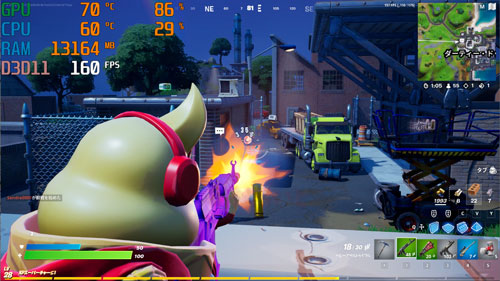
フォートナイトをプレイしたときのCPU温度も計測しました。
グラボはPalitのRTX 3070 GamingPro OC 8GBを使用しています。
Fortnite.png)
リテールクーラーでは90℃を超える場面もありましたが、AS500では65℃前後をキープ。
ここまでしっかり冷やしてくれるなら、安心してゲームができます。
Apex Legends
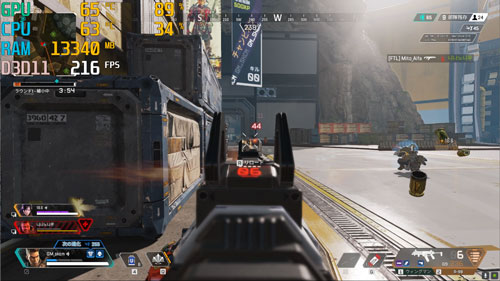
Apex Legendsでも同じように検証してみました。
ApexLegends.png)
フォートナイトと同じく、CPU温度は65℃前後で安定。
十分な性能といえますが、ツインファンのAS500 PLUSなら、もう少し冷やせるのかもしれません。
コスパを求める方におすすめ

ケースに入りきらないという凡ミスはあったものの、CPUクーラーの性能には大満足。
5,000円台で買えるCPUクーラーとしては、素晴らしいコスパではないでしょうか。
あえてデメリットを挙げるなら、グラボの交換が非常にやりづらいという点くらい。
サイズがちょっと大きめでも、強力で静かなCPUクーラーを探しているなら、DEEPCOOLのAS500を検討してみてはいかがでしょうか。


















